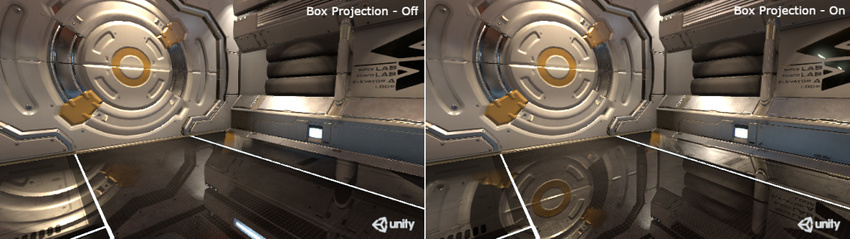- Unity ユーザーマニュアル
- グラフィックス
- グラフィックスの概要
- ライティング
- グローバルイルミネーション
- リフレクションプローブ
- より高度なリフレクションプローブの機能
より高度なリフレクションプローブの機能
リフレクションプローブ から得られる視覚的な現実感を向上させるために、相互反射 (Interreflections) と ボックスプロジェクション (Box Projection) の 2 つの方法があります。
相互反射
2 つの鏡をかなり近くに向かい合わせに置く状況を想像してください。両方の鏡は、反対側の鏡だけでなくその鏡で生み出される映り込みも反射します。その結果、2 つの間で終りのない映り込みが続きます。このようなオブジェクト間の反射は、相互反射 として知られています。
リフレクションプローブは、その位置からのビューのスナップショットを撮ることによって、キューブマップを作成します。しかし、1 つのスナップショットでは、ビューは相互反射を表示することはできませんので、相互反射シーケンスの各段階で追加のスナップショットを撮る必要があります。
2つのオブジェクト間で跳ね返る (バウンス) ことができる反射の回数は、Lighting ウィンドウ の Reflection Bounces によって制御されます。 Environment > Environment Reflections の順に選び、Bounces プロパティーを編集します。 これは、各プローブごと個別にではなく、すべてのプローブに対してグローバルに設定されます。反射のバウンス数が 1 のとき、プローブに見える反射オブジェクトは黒に見えます。反射のバウンス数が 2のとき、相互反射の最初のレベルが見えるようになり、3 のとき、最初の 2 つのレベルが見えるようになります。
反射のバウンス数は、プローブが完全にベイクを完了するために必要な回数と同じ事に注意してください。反射オブジェクトが1つもしくは複数のプローブではっきりと見える場合にのみ、バウンス数を1よりも大きく設定してください。
ボックスプロジェクション
通常、リフレクションキューブマップは、任意のオブジェクトから無限の距離にあると仮定されます。オブジェクトが方向を変えると、キューブマップの異なるアングルが見えます。しかし、オブジェクトが映し出された周囲に近づいたり、離れて別のところに移動することは不可能です。これは多くの場合、屋外のシーンでは非常にうまく動作しますが、屋内シーンでは限界があります。 部屋のインテリアの壁は、明らかに無限の距離で離れていません。壁への映り込みは、オブジェクトが壁に近づくほど大きくなります。
Box Projection オプションを使うと、プローブから限定した距離でリフレクションキューブマップを作成することができます。そのため、オブジェクトはキューブマップの壁からの距離に応じて異なるサイズの反射を表示できます。 周囲のキューブマップのサイズは、Box Size プロパティで指定されたプローブの有効範囲によって決まります。例えば、部屋の内部を映すプローブは、部屋の大きさに合わせてサイズを設定する必要があります。Project Settings__ > Graphics__ > Tier Settings で Box Projection をグローバルに有効にすることができます。ただし、無限投影が望ましい場合、特定のリフレクションプローブに対して、Reflection Probe インスペクターでオプションをオフにすることができます。